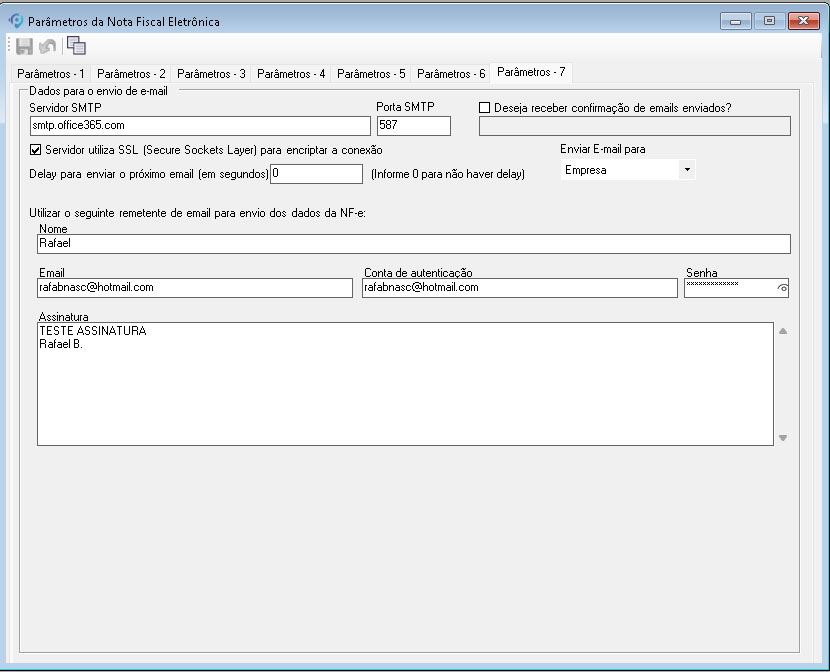Nesta manutenção são cadastrados os parâmetros de utilização do módulo de Nota Fiscal Eletrônica. Desta forma devem ser informados alguns dados referentes à NF-e, os diretórios de onde serão gerados e armazenados os arquivos, dados de web services, dentre outras.
Definindo Parâmetros da Nota Fiscal Eletrônica
![]() A manutenção Parâmetros é localizada no menu Configuração.
A manutenção Parâmetros é localizada no menu Configuração.

Esta manutenção tem seus campos distribuídos em três abas, sendo:
Parâmetros 1
Na aba Parâmetros – 1 há os seguintes campos para preenchimento:
Próximo nº da NF-e
Neste campo deve ser informado o número da próxima NF-e a ser gerada.
Ao clicar na ferramenta Configuração de Numeração de NF-e por Série, uma nova janela será exibida para que seja informado o próximo número de NF-e para cada série inserida. No momento da geração da NF-e, será verificado se existe configuração de número de NF-e por série. Se existir, será considerado como próximo número de NF-e da série em questão. Caso não exista configuração de numeração por série será considerada a numeração única, independente de série. Nesse caso no Configurador Geral deve existir o cadastro do modelo, série e número da nota para seleção no momento da geração da nota fiscal no Pedido de Faturamento. No Painel em Parâmetros da NF-e será feito o relacionamento dessa série, se no pedido de faturamento foi selecionado a série 1, no momento de gerar a NF-e, o número da NF-e será o informado na série cadastrada em parâmetros do Painel. Toda essa configuração só deve ser realizada caso queira enviar NF-es seguindo numerações diferentes (em função de séries diferentes) para NF-e de entrada e NF-e de saída.
Próximo nº do Lote NF-e
Neste campo deve ser informado o número do próximo Lote de NF-e a ser gerado, pois o envio das NF-es a SEFAZ é realizado em lotes, com até no máximo 50 NF-es em cada lote.
Tipo de Ambiente
Neste campo deve ser informado o tipo de ambiente em que o sistema está a funcionar. Para isso clique na seta para baixo e selecione uma das opções:
1 – Produção: Se selecionado este ambiente, serão considerados os registros cadastrados na Manutenção de Clientes, ou seja, a Razão Social, CNPJ e IE originais do cliente.
2 – Homologação: Se selecionado este ambiente, as informações referentes a nova regra de envio das NFs serão atribuídas automaticamente no momento da geração da NFe.
Formato do DANFE
Neste campo deve ser informado o formato em que o arquivo DANFE será gerado (1 – Retrato ou 2 – Paisagem). Para isso clique na seta para baixo e selecione a opção desejada.
![]() O papel utilizado para a impressão do DANFE deve ser o modelo A4.
O papel utilizado para a impressão do DANFE deve ser o modelo A4.

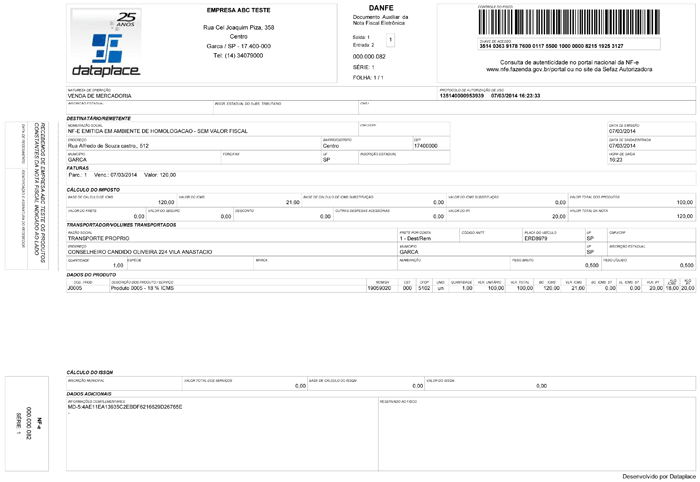
 Pessoas autorizadas a acessar o XML da NF-e
Pessoas autorizadas a acessar o XML da NF-e
Ao clicar neste ícone será aberta a janela para fazer o cadastro dessas pessoas, pode-se cadastrar até 10 pessoas: pessoas físicas (CPF ) ou pessoas jurídicas (CNPJ) que estarão autorizadas a realizar o download da NF-e.
Ao gerar a NF-e, essas pessoas serão copiadas para a NF-e, e pela manutenção Nota Aberta NF-e também será possível fazer este cadastro.
![]() Informação inserida de acordo com Nota Técnica 2015/002, abaixo trecho extraído dessa Nota Técnica. Este item tem validação opcional, a critério da SEFAZ de cada estado.
Informação inserida de acordo com Nota Técnica 2015/002, abaixo trecho extraído dessa Nota Técnica. Este item tem validação opcional, a critério da SEFAZ de cada estado.


Fonte: http://www.nfe.fazenda.gov.br/portal/listaConteudo.aspx?tipoConteudo=tW+YMyk/50s= : NT2015.002
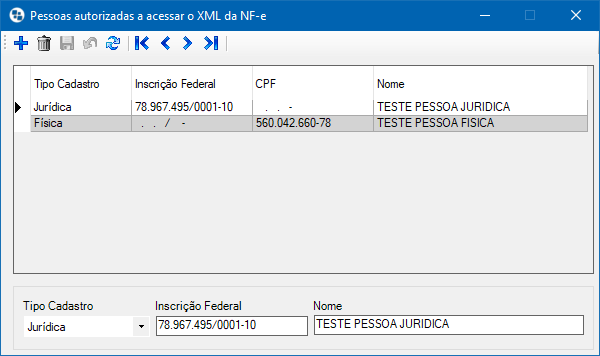
![]() Impressora Padrão de NFe
Impressora Padrão de NFe
Clique neste botão e faça a seleção da impressora padrão para impressão da DANFe. A configuração é salva nos registros do Windows, logo, a configuração deverá ser realizada máquina por máquina.
Path onde estão armazenados os schemas
Neste campo deve ser informado o diretório onde serão armazenados os arquivos de schemas. Os schemas são documentos XML válidos utilizados para definir a estrutura de diversos tipos de documentos. Pode-se digitar o diretório ou então clique no botão […] e selecione o diretório desejado.
Path para geração de arquivo contendo erros ao processar geração de NF-e
Neste campo deve ser informado o diretório onde serão gerados os arquivos contendo os erros ocorridos no processo de geração da NF-e, ou seja, quando houver ocorrência de erros na geração da NF-e serão exibidas mensagens informativas sobre a(s) ocorrência(s) de erro(s) e também será gerado um arquivo texto contendo informações do erros ocorridos. Pode-se digitar o diretório ou então clique no botão […] e selecione o diretório desejado.
Path para geração de arquivos XMLs da NF-e
Neste campo deve ser informado o diretório onde serão gerados os arquivos XMLs das NF-es. Pode-se digitar o diretório ou então clique no botão […] e selecione o diretório desejado.
Path para geração de arquivos XMLs assinados da NF-e
Neste campo deve ser informado o diretório onde serão gerados os arquivos XMLs assinados digitalmente das NF-es, que são os arquivos onde após serem enviados para SEFAZ e serem checados de maneira a garantir a integridade dos dados, a autoria do emissor e a validade jurídica do documento, podem ser considerados validados. Pode-se digitar o diretório ou então clique no botão […] e selecione o diretório desejado.
Path para geração de arquivos XMLs transmitidos da NF-e
Neste campo deve ser informado o diretório onde serão gerados os arquivos XMLs transmitidos das NF-es, que são os arquivos já enviados à SEFAZ do estado onde o emitente reside. Pode-se digitar o diretório ou então clique no botão […] e selecione o diretório desejado.
Path para geração de arquivos XMLs processados da NF-e
Neste campo deve ser informado o diretório onde serão gerados os arquivos XMLs processados das NF-es, que são os arquivos que após serem enviados à SEFAZ passaram por um processo de pré-validação e foi devolvida uma Autorização de Uso, permitindo com isso o trânsito da mercadoria e a continuação da transação comercial. Pode-se digitar o diretório ou então clique no botão […] e selecione o diretório desejado.
Modalidade da base de cálculo de ICMS
Neste campo deve ser informada a modalidade da base de cálculo de ICMS utilizada pela empresa (0 – Margem valor agregado (%), 1 – Pauta (valor), 2 – Preço tabelado máximo (valor), 3 – Valor da operação). Para isso clique na seta para baixo e selecione a opção desejada. Em caso de dúvidas sobre como preencher este campo, favor consultar seu contador.
Modalidade de base de cálculo de ICMS Substituição Tributária
Neste campo deve ser informada a modalidade da base de cálculo de ICMS com substituição tributária utilizada pela empresa (0 – Preço tabelado ou máximo sugerido, 1 – Lista negativa (valor), 2 – Lista positiva (valor), 3 – Lista neutra (valor), 4 – Margem de valor agregado (%), 5 – Pauta (valor)). Para isso clique na seta para baixo e selecione a opção desejada. Em caso de dúvidas sobre como preencher este campo, favor consultar seu contador.
Tempo de atualização de dados na aba Painel NF-e (em segundos)
Neste campo deve ser informado o tempo em segundos para que o status da NF-e seja atualizado na aba Painel NF-e (menu Arquivo, opção Nota Fiscal Eletrônica, aba Painel NF-e) sejam atualizados quando em utilização.
Número de linhas/registros a serem retornados na pesquisa fonética
Neste campo deve ser informado o número de registros a serem apresentados quando forem feitas. Ex: Caso neste campo seja informado o número 100, quando o usuário for realizar a pesquisa de um pedido de faturamento para ser utilizado como filtro na seleção das Notas Fiscais (em menu Arquivo, opção Nota Fiscal Eletrônica, aba Geração), independente dos critérios de seleção adotados pelo usuário, somente serão exibidos na pesquisa 100 pedidos, mesmo que haja 102 pedidos a serem exibidos.
Tempo para consulta da situação do lote após o envio (em segundos)
Informe o tempo, em segundos, para que seja realizada a consulta da situação do lote da NF-e após realizado o envio.
Fuso Horário
Selecione a opção de fuso horário para a correta verificação de horários no envio da NF-e, de acordo com sua localização, sendo as opções: Fernando de Noronha (-2:00), Brasília (-3:00) e Manaus (-4:00).
Horário de Verão está ativo?
Selecione ![]() esta opção caso o horário de verão esteja em vigor, para a correta verificação do horário no envio da NF-e.
esta opção caso o horário de verão esteja em vigor, para a correta verificação do horário no envio da NF-e.
Automatizar o processo de gestão de números de NF-e quando da exclusão de nota não transmitida
Marque esta opção caso deseja que o sistema faça o controle dos números da NFe automaticamente caso a nota ainda não tenha sido transmitida. Após a seleção desta opção pelo menos uma das outras abaixo deverá ser selecionada.
Reaproveitar o número excluído, retrocedendo o conteúdo do parâmetro
Marcando esta opção, o sistema tentará voltar o número do campo “Próximo da NF-e”. Se o processo não ocorrer significa que o número já está transmitido na SEFAZ, assim o sistema verificará se a opção “Inutilizar o respectivo número excluído, na Sefaz” está selecionada.
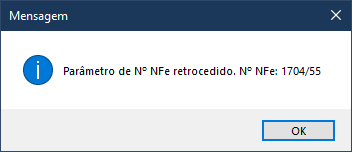
![]() O processo de reaproveitamento ocorrerá corretamente quando a exclusão ocorrer com uma NF-e que estiver com o status “Em digitação”.
O processo de reaproveitamento ocorrerá corretamente quando a exclusão ocorrer com uma NF-e que estiver com o status “Em digitação”.
Inutilizar o respectivo número excluído, na Sefaz
Esta opção fará a tratativa de inutilização do número da NFe cancelada junto a SEFAZ, para isso é necessário no campo abaixo informar o motivo da inutilização. Esta alternativa não retrocede o parâmetro.

Consultar CCC (Cadastro Centralizado de Contribuintes) ao enviar NF-e
Selecione ![]() esta opção para habilitar a funcionalidade para realizar a Consulta de Cadastro do Contribuinte no envio de NF-e, na manutenção de Estado.
esta opção para habilitar a funcionalidade para realizar a Consulta de Cadastro do Contribuinte no envio de NF-e, na manutenção de Estado.
![]() A consulta só será realizada se o campo Consulta de Cadastro do Contribuinte, estiver preenchido com o link Consulta no Cadastro Centralizado de Contribuintes, clique aqui para ver a manutenção e também deve ser incluído o arquivo consCad_v2.00.xsd no path onde ficam armazenados os esquemas.
A consulta só será realizada se o campo Consulta de Cadastro do Contribuinte, estiver preenchido com o link Consulta no Cadastro Centralizado de Contribuintes, clique aqui para ver a manutenção e também deve ser incluído o arquivo consCad_v2.00.xsd no path onde ficam armazenados os esquemas.
Usuário deve definir a data de saída/entrada da NF-e no momento de sua geração?
Selecione ![]() esta opção para habilitar a funcionalidade desta opção, onde na aba “Geração” do Painel da Nota Fiscal, ao clicar em “Gerar NFE” será apresentada uma tela para que o usuário coloque a data desejada como sendo a data de saída da nota fiscal.
esta opção para habilitar a funcionalidade desta opção, onde na aba “Geração” do Painel da Nota Fiscal, ao clicar em “Gerar NFE” será apresentada uma tela para que o usuário coloque a data desejada como sendo a data de saída da nota fiscal.
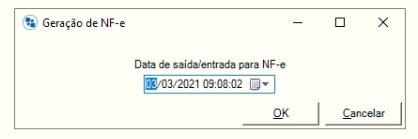
![]() Se o campo “Próximo nº da NF-e” normal, for alterado, o sistema gerará log dessa alteração. Se a alteração da numeração for uma diferença maior que 1 (para mais ou para menos) como por exemplo de 9400 para 9402 (vice-versa), o usuário deverá confirmar o processo. Esse procedimento também é realizado na utilização da ferramenta Configuração de Numeração de NF-e por Série.
Se o campo “Próximo nº da NF-e” normal, for alterado, o sistema gerará log dessa alteração. Se a alteração da numeração for uma diferença maior que 1 (para mais ou para menos) como por exemplo de 9400 para 9402 (vice-versa), o usuário deverá confirmar o processo. Esse procedimento também é realizado na utilização da ferramenta Configuração de Numeração de NF-e por Série.
![]() O campo “Próximo nº da NF-e” (caixa de texto) não será exibido quando a empresa tem configuração de números de NF-e por série.
O campo “Próximo nº da NF-e” (caixa de texto) não será exibido quando a empresa tem configuração de números de NF-e por série.
![]() Ficará o campo mostrando “Próximos números de NF-e por séries”, quando a empresa tem configuração de números de NF-e por série.
Ficará o campo mostrando “Próximos números de NF-e por séries”, quando a empresa tem configuração de números de NF-e por série.
Parâmetros 2
Nesta aba devem ser informados dados referentes à Web Services, que são soluções utilizadas na integração de sistemas e na comunicação entre aplicações diferentes, fazendo com que aplicações desenvolvidas em plataformas diferentes tenham suas informações traduzidas para uma linguagem universal, o XML, podendo assim enviar e receber informações constantemente. No endereço http://www.nfe.fazenda.gov.br/portal/# estão disponíveis os link para os Portais Estaduais da NF-e. Deve-se acessar o estado desejado para informar corretamente os links para cada opção descrita abaixo, seja em ambiente de homologação ou produção.
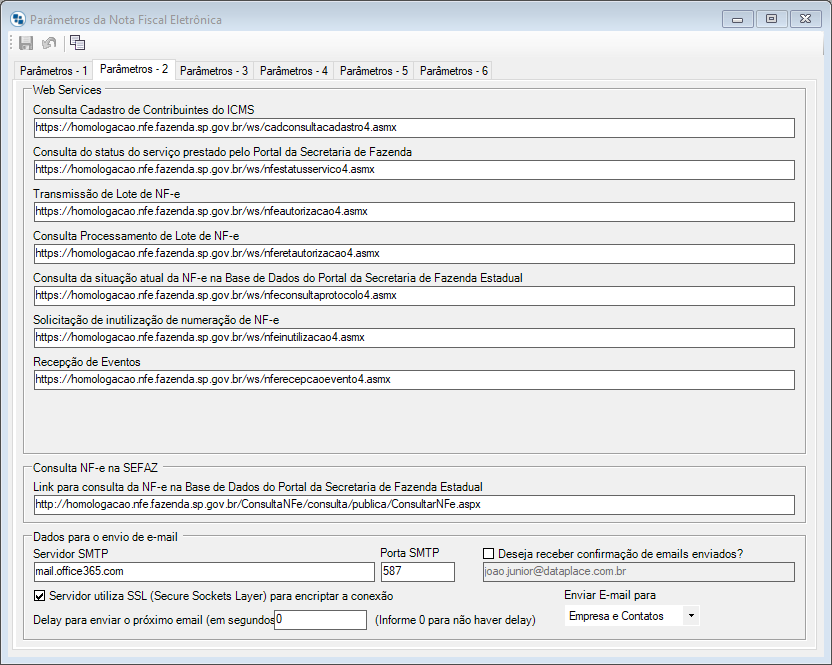
Os seguintes campos são disponibilizados nesta aba:
Consulta Cadastro de Contribuintes ICMS
Neste campo deve ser informado o link de onde pode ser feita a consulta de cadastros de contribuintes do ICMS.
Consulta do status do serviço prestado pelo Portal da Secretaria da Fazenda
Neste campo deve ser informado o link para consulta do status dos serviços fornecidos a partir pelo Portal da Secretaria da Fazenda. A partir deste link quando for utilizada a ferramenta Consulta status de serviços na SEFAZ (em menu Arquivo, opção Nota Fiscal Eletrônica, aba Painel NF-e, botão Liberação, opção Consulta status de serviços na SEFAZ) será exibida uma mensagem com o status dos serviços oferecidos pelo Portal da NF-e.
Transmissão de Lote de NF-e
Neste campo deve ser informado o link a ser usado na transmissão de lotes de NF-e.
Consulta Processamento de Lote de NF-e
Neste campo deve ser informado o link para a consulta do processamento do lote de NF-e.
Consulta da situação atual da NF-e na Base de Dados do Portal da Secretaria da Fazenda Estadual
Neste campo deve ser informado o link de onde pode ser feita a consulta da situação da NF-e na base de dados da Secretaria da Fazenda Estadual.
Solicitação de inutilização de numeração de NF-e
Neste campo deve ser informado o link de onde pode ser feita a solicitação de inutilização de numeração de NF-es. A inutilização de números é disponibilizada pelo fato de que no momento da geração de NF-es podem ocorrer erros que ocasionem um intervalo de números não utilizado, sendo assim o emitente pode inutilizar tal intervalo na SEFAZ.
Consulta NF-e na SEFAZ
Link para consulta da NF-e na Base de Dados do Portal da Secretaria da Fazenda Estadual
Neste campo deve ser informado o link para consulta de NF-e na base de dados da Secretaria da Fazenda Estadual.
Dados para envio de e-mail
Servidor SMTP
Neste campo deve ser informado o servidor SMTP para o envio de e-mails.
Porta SMTP
Neste campo deve ser informada a porta SMTP para envio de e-mails.
Enviar E-mail para
Selecione se os e-mails serão enviadas para:
-
Empresa: E-mail definido na primeira aba do cadastro do Cliente.
-
Contatos: E-mail definido na aba Pessoas de contato do cadastro do Cliente. (Necessário que a flag Envia e-mail nesta mesma aba esteja marcada).
-
Empresa e Contatos.
Deseja receber confirmação de emails enviados?
Caso desejar selecione esta opção.
Servidor utiliza SSL (Secure Sockets Layer) para encriptar a conexão
Neste campo deve-se informar se o servidor SMTP descrito anteriormente utiliza SSL. Caso utilize marque esta opção.
![]() Para envio de cancelamento em ambiente de Produção e Homologação será utilizado o webservice Parâmetros 2, opção Recepção de Eventos. Quando o usuário optar por Cancelar NF-e, será considerado o webservice de Eventos, pois o cancelamento passa a ser considerado como um evento da NF-e (de acordo com orientação do manual do contribuinte). Será inserido ainda um registro na aba Eventos da NF-e, na manutenção de Nota Aberta NF-e referente ao processo. Para as opções descritas será necessário atualizar os schemas. Para maiores informações acesse: http://www.fazenda.gov.br/confaz/confaz/ajustes/2012/aj_016_12.htm.
Para envio de cancelamento em ambiente de Produção e Homologação será utilizado o webservice Parâmetros 2, opção Recepção de Eventos. Quando o usuário optar por Cancelar NF-e, será considerado o webservice de Eventos, pois o cancelamento passa a ser considerado como um evento da NF-e (de acordo com orientação do manual do contribuinte). Será inserido ainda um registro na aba Eventos da NF-e, na manutenção de Nota Aberta NF-e referente ao processo. Para as opções descritas será necessário atualizar os schemas. Para maiores informações acesse: http://www.fazenda.gov.br/confaz/confaz/ajustes/2012/aj_016_12.htm.
Parâmetros 3
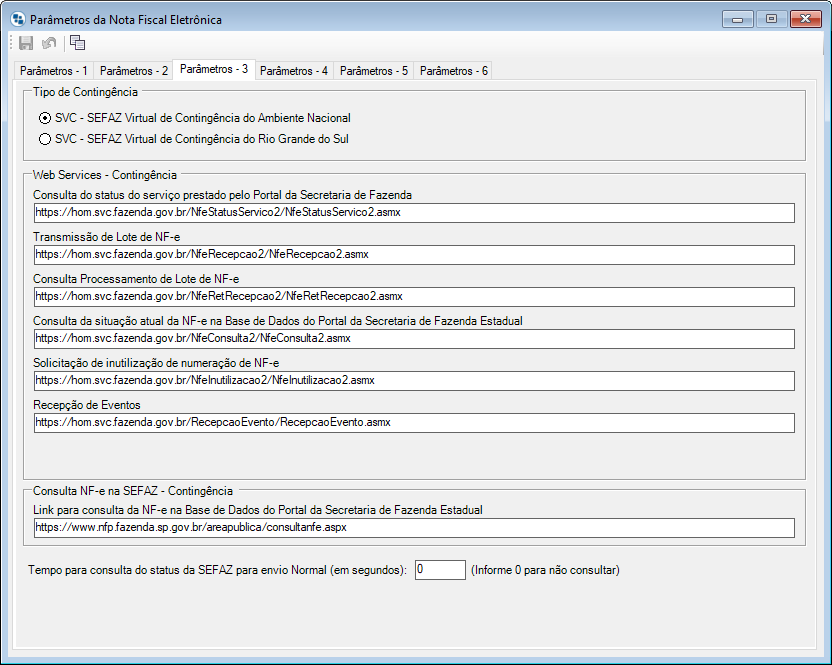
Na aba Parâmetros – 3 há os seguintes campos para preenchimento:
Tipo Contingência
Neste quadro, o usuário terá a opção de realizar a transmissão da NF-e pelo:
SVC – SEFAZ Virtual de Contingência do Ambiente Nacional
Selecione esta opção para enviar NF-e para a SVC.
![]() A SEFAZ Virtual do Ambiente Nacional, disponibilizada pela Secretaria da Receita Federal do Brasil, é a estrutura de contingência que poderá ser utilizada quando da indisponibilidade dos Estados do Acre, Alagoas, Amapá, Minas Gerais, Paraíba, Rio de Janeiro, Rio Grande do Sul, Rondônia, Roraima, Santa Catarina, Sergipe, São Paulo e Tocantins e para o Distrito Federal.
A SEFAZ Virtual do Ambiente Nacional, disponibilizada pela Secretaria da Receita Federal do Brasil, é a estrutura de contingência que poderá ser utilizada quando da indisponibilidade dos Estados do Acre, Alagoas, Amapá, Minas Gerais, Paraíba, Rio de Janeiro, Rio Grande do Sul, Rondônia, Roraima, Santa Catarina, Sergipe, São Paulo e Tocantins e para o Distrito Federal.
SVC – SEFAZ Virtual de Contingência do Rio Grande do Sul
Selecione esta opção para enviar NF-e para a SVC.
![]() A SEFAZ Virtual do Rio Grande do Sul, disponibilizada pelo Estado do Rio Grande do Sul, é a estrutura de contingência que poderá ser utilizada quando da indisponibilidade dos Estados do Amazonas, Bahia, Ceará, Espírito Santo, Goiás, Maranhão, Mato Grosso, Mato Grosso do Sul, Pará, Pernambuco, Piauí, Paraná e Rio Grande do Norte.
A SEFAZ Virtual do Rio Grande do Sul, disponibilizada pelo Estado do Rio Grande do Sul, é a estrutura de contingência que poderá ser utilizada quando da indisponibilidade dos Estados do Amazonas, Bahia, Ceará, Espírito Santo, Goiás, Maranhão, Mato Grosso, Mato Grosso do Sul, Pará, Pernambuco, Piauí, Paraná e Rio Grande do Norte.
![]() Ocorrendo a indisponibilidade, a SEFAZ origem acionará a SVC pertinente para que ative o serviço de recepção e autorização de NF-e em seu lugar. Finda a indisponibilidade, a SEFAZ origem acionará novamente a SVC, agora para desativar o serviço.
Ocorrendo a indisponibilidade, a SEFAZ origem acionará a SVC pertinente para que ative o serviço de recepção e autorização de NF-e em seu lugar. Finda a indisponibilidade, a SEFAZ origem acionará novamente a SVC, agora para desativar o serviço.
Para maiores informações:
Web Services – Contingência
Neste quadro o usuário deverá informar os Web Services, ou seja, os ambientes de Homologação e de Produção de cada tipo de contingência.
![]() Para cada tipo de contingência, deverá ser informado um ambiente de Homologação e de Produção. Para maiores informações de endereços dos Web Services disponíveis, consulte o site https://www.fazenda.sp.gov.br/nfe/url_webservices/url_webservices.asp#1
Para cada tipo de contingência, deverá ser informado um ambiente de Homologação e de Produção. Para maiores informações de endereços dos Web Services disponíveis, consulte o site https://www.fazenda.sp.gov.br/nfe/url_webservices/url_webservices.asp#1
Consulta do status do serviço prestado pelo Portal da Secretaria da Fazenda
Neste campo deve ser informado o link de onde pode ser feita a Consulta do status do serviço prestado pelo Portal da Secretaria da Fazenda.
Transmissão de Lote de NF-e
Neste campo deve ser informado o link para ser feita a Transmissão de Lote de NF-e.
Consulta Processamento de Lote de NF-e
Neste campo deve ser informado o link onde poderá ser feito a consulta do processamento de Lote de NF-e. Este serviço é responsável por receber as mensagens de consulta do resultado do processamento do lote de NF-e, e retornar mensagem com o resultado da consulta.
Consulta da Situação atual da NF-e e na Base de Dados do Portal da Secretaria da Fazenda Estadual
Neste campo deve ser informado o link onde poderá ser feita a consulta da Situação atual da NF-e e na Base de Dados do Portal da Secretaria da fazenda Estadual.
Solicitação de inutilização de numeração de NF-e
Neste campo deve ser informado o link para ser feita a solicitação de inutilização de numeração de Nota Fiscal Eletrônica.
Recepção de Eventos
Neste campo deve ser informado o link para ser feita a recepção de eventos, para envio de cancelamento.
Próximo nº da NF-e
Neste campo deve ser informado o próximo número da Nota Fiscal Eletrônica.
Série da NF-e
Neste campo deve ser informada a série da Nota Fiscal Eletrônica.
Tempo para consulta do status da SEFAZ para o envio Normal (em segundos)
Neste campo deve ser informado o tempo para consulta do status da SEFAZ para o envio normal. Caso for zero, não consultará.
![]() Para envio de cancelamento em ambiente de Produção e Homologação será utilizado o webservice Parâmetros 2, opção Recepção de Eventos. Quando o usuário optar por Cancelar NF-e, será considerado o webservice de Eventos, pois o cancelamento passa a ser considerado como um evento da NF-e (de acordo com orientação do manual do contribuinte). Será inserido ainda um registro na aba Eventos da NF-e, na manutenção de Nota Aberta NF-e referente ao processo. Para as opções descritas será necessário atualizar os schemas. Para maiores informações acesse: http://www.fazenda.gov.br/confaz/confaz/ajustes/2012/aj_016_12.htm
Para envio de cancelamento em ambiente de Produção e Homologação será utilizado o webservice Parâmetros 2, opção Recepção de Eventos. Quando o usuário optar por Cancelar NF-e, será considerado o webservice de Eventos, pois o cancelamento passa a ser considerado como um evento da NF-e (de acordo com orientação do manual do contribuinte). Será inserido ainda um registro na aba Eventos da NF-e, na manutenção de Nota Aberta NF-e referente ao processo. Para as opções descritas será necessário atualizar os schemas. Para maiores informações acesse: http://www.fazenda.gov.br/confaz/confaz/ajustes/2012/aj_016_12.htm
Parâmetros 4
Nessa aba serão informados dados relacionados a emissão da NFC-e.
NFC-e – ( Nota Fiscal de Consumidor Eletrônica) é um documento emitido e armazenado eletronicamente por contribuinte credenciado pela Secretaria da Fazenda, de existência apenas digital, cuja validade jurídica é garantida pela assinatura digital do emitente e pela Autorização de Uso concedida pela Secretaria da Fazenda, com o intuito de documentar as operações comerciais de venda presencial ou venda para entrega em domicílio a consumidor final (pessoa física ou jurídica) em operação interna e sem geração de crédito de ICMS ao adquirente.

Na aba Parâmetros – 4 há os seguintes campos para preenchimento:
Tipo de Ambiente
Nesse campo selecione uma das opções:
1. Emissão Normal: selecionar esta opção quando for emissão normal da NFC-e.
2. Contingência Off-Line da NFC-e: Essa opção deverá ser utilizada quando a Internet estiver fora do ar, devido a problemas técnicos ou operacionais. A contingência off-line consiste na emissão da NFC-e, sem a prévia autorização do Fisco, devendo, nesse caso, ser transmitida a SEFAZ em um prazo de até 24h após a venda. A decisão da emissão da NFC-e em contingência é exclusiva do contribuinte e não depende de autorização do Fisco.
IMPORTANTE: quando a conexão com a internet for restabelecida, transmita imediatamente todas as NFC-e emitidas em contingência para a SEFAZ.
Ao selecionar essa opção no momento de salvar será exibida a mensagem: Deseja Atualizar a Justificativa de Contingência Off-Line da NFC-e?
Ao selecionar “SIM” será exibida uma caixa de texto para inserir a justificativa.
Quando a conexão for restabelecida em menu Configuração >> Parâmetros >> aba Parâmetros – 4, no campo Tipo de Ambiente selecionar a opção “Emissão normal” e em seguida enviar as NFC-e geradas para isso, acessar menu Arquivo >> Painel NF-e/NFC-e. Selecione o período em que a NFC-e foi gerada e selecione o modelo 65, a nota será exibida na coluna situação “Com estrutura validada” marque a nota(s) que será(ão) enviada(s)
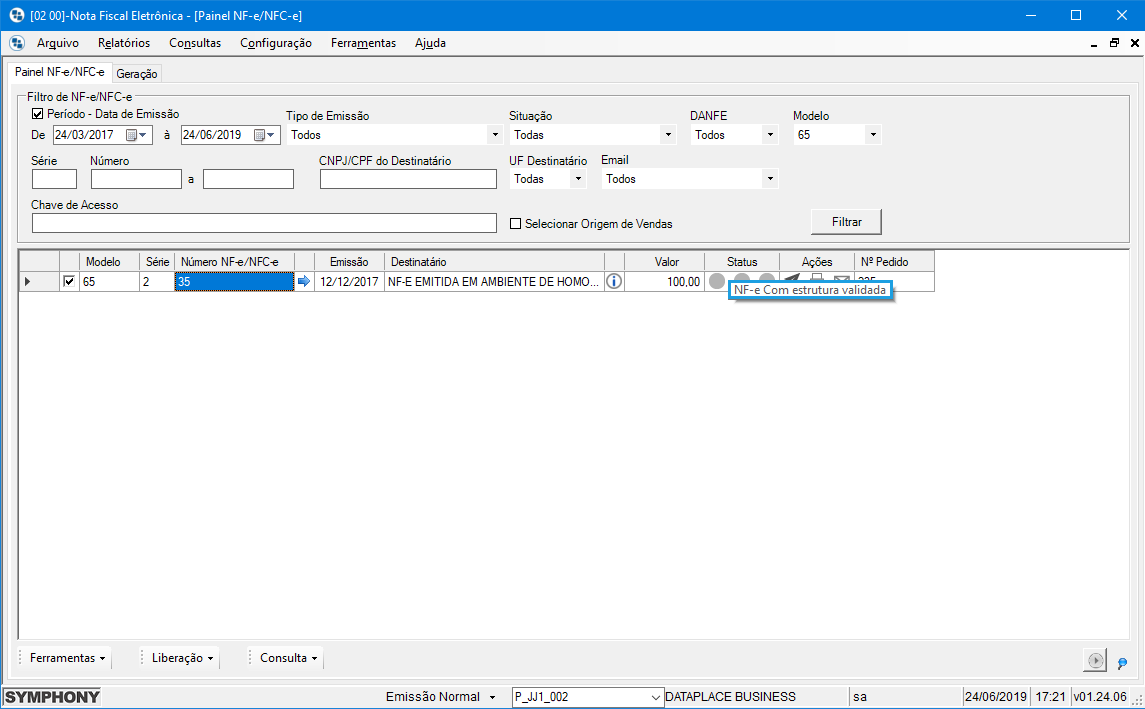
Em ferramentas, selecione a opção Enviar NF-e, conforme figura abaixo:
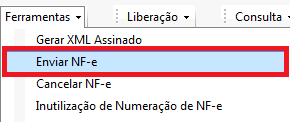
Será exibida a mensagem de processamento, aguardar até exibir Processo concluído.

![]() Os XMLs serão gravados direto nas pastas assinados e processados, pois o processo é síncrono.
Os XMLs serão gravados direto nas pastas assinados e processados, pois o processo é síncrono.
Formato de Impressão do DANFE
O DANFE NFC-e é uma representação simplificada da NFC-e. Tem as seguintes funções básicas:
• Conter a chave de acesso da NFC-e para que se consulte a regularidade da mesma;
• Conter o código de barras bidimensional da NFC-e (QR-Code) para que se consulte a regularidade da mesma, a partir de um smartphone ou tablet;
• Para o caso da entrega em domicílio, o DANFE NFC-e acompanhará a mercadoria em trânsito, fornecendo outras informações básicas sobre a venda (emitente, destinatário, valores, endereço de entrega, etc.).
No Dataplace será impresso pelo Pedido de Faturamento nos tipos: Remessa/Entrega, Faturamento Simples e Faturamento com Entrega, conforme figura 7.

1. Apenas Impressão: Ao selecionar esta opção, significa que na janela Pedido de Faturamento, será necessário acessar o botão de impressões e escolher a DANFE NFC-e para imprimí-lo.
2. Impressão com envio de mensagem Eletrônica: Ao selecionar esta opção, significa que na janela de Pedido de Faturamento, ao Gerar NFC-e, o DANFE NFC-e será gerado e enviado automaticamente por email. Será enviado para o email do cliente inserido no Pedido de Faturamento.
ID Cód.Segurança/Cód.Segurança
Estes campos tem preenchimento obrigatório para possibilitar o envio do DANFE NFC-e, pois farão parte do QRCode gerado no DANFE da NFCe. Para obter o código entrar em contato com a SEFAZ e solicitá-lo. Para o estado de São Paulo, no ambiente de homologação, basta acessar:
https://www.nfce.fazenda.sp.gov.br/NFCeSiteContribuinte/Default.aspx.
O QR-Code (Quick Response Code) é um código de barras bidimensional, que foi criado em 1994 pela empresa japonesa Denso-Wave, que significa “código de resposta rápida” devido à capacidade de ser interpretado rapidamente.
A impressão do QR-Code no DANFE_NFC-e tem a finalidade de facilitar a consulta dos dados do documento fiscal eletrônico pelos consumidores, mediante leitura com o uso de aplicativo leitor de QR-Code instalado em smartphones ou tablets. Atualmente existem no mercado inúmeros aplicativos gratuitos para smartphones que possibilitam a leitura de QR-Code.
Web Services – NFC-e
Web Services são soluções utilizadas na integração de sistemas e na comunicação entre aplicações diferentes, fazendo com que aplicações desenvolvidas em plataformas diferentes tenham suas informações traduzidas para uma linguagem universal, o XML, podendo assim enviar e receber informações constantemente.
No endereço URL WebServices
Estão disponíveis os link para os Portais Estaduais da NFC-e.
Lembrando que cada estado disponibilizará sua lista de Web Services, no nosso exemplo foi utilizado o estado São Paulo.
Para preenchimento dos links exibidos na figura 06, selecionar o estado desejado, seja em ambiente de homologação ou produção.
Parâmetros 5
Nessa aba serão informados dados relacionados ao Responsável técnico.
O Responsável Técnico é considerado a empresa desenvolvedora do Sistema (Software House) ou a empresa responsável pela emissão do documento pois a Sefaz considera as duas opções válidas para o preenchimento do campo em seu documento.
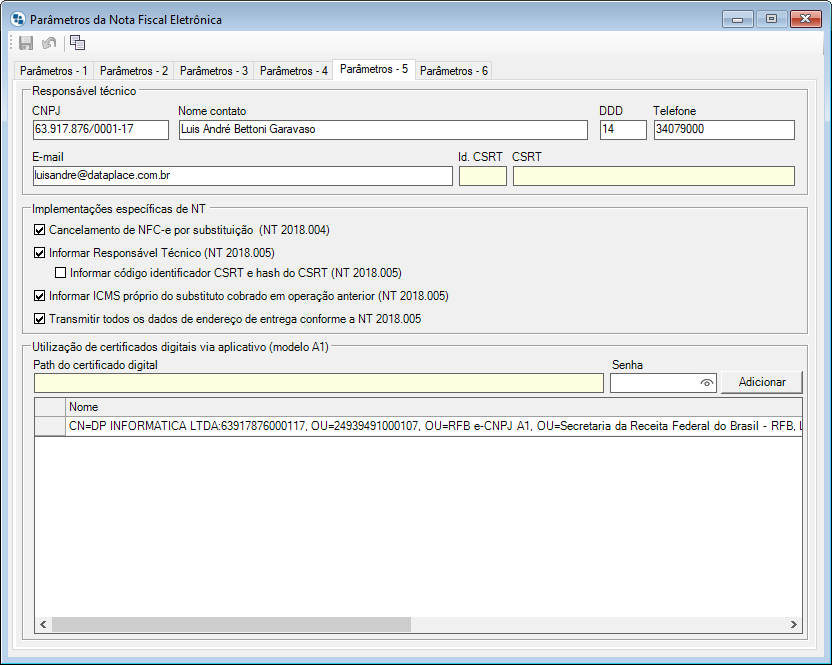
CNPJ
Número do CNPJ da empresa responsável pelo sistema utilizado na emissão do documento fiscal eletrônico.
Nome contato
Nome da pessoa a ser contatada.
DDD / Telefone
Telefone da pessoa a ser contatada.
e-mail da pessoa ser contada.
![]() Os dados do acima, referente ao responsável técnico, serão preenchidas automaticamente com informações da Dataplace, após a execução do Atualizador de Estruturas.
Os dados do acima, referente ao responsável técnico, serão preenchidas automaticamente com informações da Dataplace, após a execução do Atualizador de Estruturas.
id. CSRT
Identificador do CSRT do Responsável Técnico a sigla CSRT significa: Código de Segurança do Responsável Técnico.
Chave CSRT
Chave do CSRT do Responsável Técnico.
![]() Os campos id. CSRT e Chave CSRT só ficaram habilitados se a implementação “Informar código identificador CSRT e hash do CSRT (NT 2018.005)” estiver marcada.
Os campos id. CSRT e Chave CSRT só ficaram habilitados se a implementação “Informar código identificador CSRT e hash do CSRT (NT 2018.005)” estiver marcada.
Implementações específicas de NT
As opções de implementações por padrão estão desmarcadas, mas caso marque ![]() em alguma delas, o Dataplace Dataplace passará a realizar seus processos atendendo implementações específicas selecionadas, sendo elas:
em alguma delas, o Dataplace Dataplace passará a realizar seus processos atendendo implementações específicas selecionadas, sendo elas:
![]() Cancelamento de NFC-e por substituição Tributária (NT 2018.004)
Cancelamento de NFC-e por substituição Tributária (NT 2018.004)
![]() Informar Responsável Técnico (NT 2018.005)
Informar Responsável Técnico (NT 2018.005)
![]() Informar código identificador CSRT e hash do CSRT (NT 2018.005)
Informar código identificador CSRT e hash do CSRT (NT 2018.005)
![]() Informar ICMS próprio do substituto cobrado em operação anterior (NT 2018.005)
Informar ICMS próprio do substituto cobrado em operação anterior (NT 2018.005)
![]() Antes do Pack 2019.R2, o ICMS próprio do substituto era sempre enviado, agora, torna-se opcional por meio desta opção.
Antes do Pack 2019.R2, o ICMS próprio do substituto era sempre enviado, agora, torna-se opcional por meio desta opção.
![]() Transmitir todos os dados de endereço de entrega conforme NT 2018.005
Transmitir todos os dados de endereço de entrega conforme NT 2018.005
![]() Marcando esta opção os dados do endereço de entrega serão transmitido a SEFAZ automaticamente, conforme a NT 2018.005
Marcando esta opção os dados do endereço de entrega serão transmitido a SEFAZ automaticamente, conforme a NT 2018.005
Utilização de certificados digitais via aplicativo (modelo A1)
Nestes campos é possível realizar o armazenamento dos certificados digitais utilizados pela empresa, para emissão de NFe e NFCe, o certificado digital é uma assinatura digital da empresa.
Path no Certificado Digital / Senha
Selecione o local onde o certificado digital está armazenado e a senha de acesso.
Os certificados serão exibidos no caminho abaixo, como o prazo de validade e o caminho do diretório onde está armazenado.
![]() É muito importante que o arquivo do certificado digital esteja em uma pasta compartilha, para que, todos os usuários possam utilizar o certificado. Pois uma vez que o certificado estiver informado no Parâmetro da NFe/NFCe, não será mais necessário possuir o certificado em ambientes físicos.
É muito importante que o arquivo do certificado digital esteja em uma pasta compartilha, para que, todos os usuários possam utilizar o certificado. Pois uma vez que o certificado estiver informado no Parâmetro da NFe/NFCe, não será mais necessário possuir o certificado em ambientes físicos.
![]() Caso a empresa possua mais de um certificado, quando houver alguma atividade que exija a autenticação, será necessário selecionar o certificado que será utilizado no momento do processo.
Caso a empresa possua mais de um certificado, quando houver alguma atividade que exija a autenticação, será necessário selecionar o certificado que será utilizado no momento do processo.
![]() Obs.: Para ambientes em Cloud, tanto a NF-e quanto a NFS-e, não precisam ter o certificado digital instalado em cada máquina, basta selecionar direto nos parâmetros da Nota Fiscal, guardando o certificado no banco de dados e assim apenas configurando uma única vez, independente de quem está acessando.
Obs.: Para ambientes em Cloud, tanto a NF-e quanto a NFS-e, não precisam ter o certificado digital instalado em cada máquina, basta selecionar direto nos parâmetros da Nota Fiscal, guardando o certificado no banco de dados e assim apenas configurando uma única vez, independente de quem está acessando.
Parâmetros 6
Nesta aba é realizado o processo de configuração de layout de notas fiscais da empresa. Conta com opções para imprimir ou não determinados itens, quantidade de casas decimais, entre outros.
![]() As informações para parâmetros nesta aba, antes eram realizados no módulo Configuração para Impressão de Notas Fiscais, acessado através do arquivo “pSymCfg_NF.exe”.
As informações para parâmetros nesta aba, antes eram realizados no módulo Configuração para Impressão de Notas Fiscais, acessado através do arquivo “pSymCfg_NF.exe”.
Se a versão do Dataplace ERP for anterior ao Pack 2020.R1, quando houver atualização para versões posteriores, deverá ser realizado a atualização de estrutura marcando a opção “![]() Atualizar Configurações de NFe baseado na Configuração de NF”, localizado em Arquivo >> Upgrade de dados >> aba Vendas. Para saber mais sobre este módulo clique aqui.
Atualizar Configurações de NFe baseado na Configuração de NF”, localizado em Arquivo >> Upgrade de dados >> aba Vendas. Para saber mais sobre este módulo clique aqui.
Esta aba é composta pelos seguintes recursos:
Imprimir Observação de Opcional
Marcando esta opção, será impresso abaixo da descrição do pedido, o opcional que está compondo o produto da nota.

Os opcionais podem ser configurados, na manutenção de produtos e serem atribuídos no pedido de faturamento. Uma vez informado o produto opcional ele será exibido na cor azul, conforme a imagem abaixo:
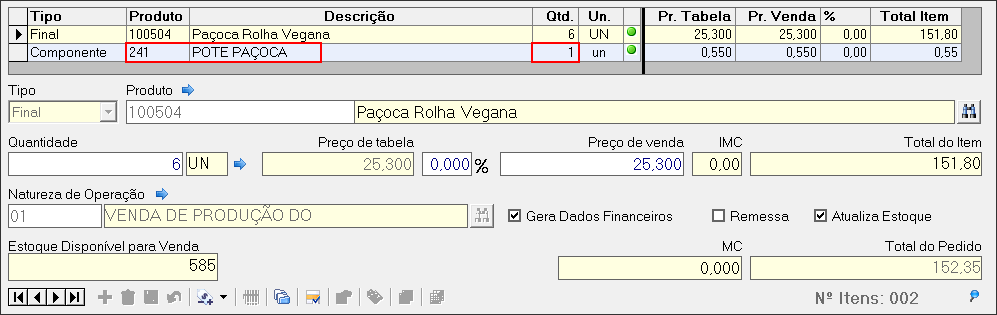
Imprimir Observação de Número de Série
Marcando esta opção, caso o produto esteja configurado para controle por número de série, será exibido a observação do número de série abaixo da descrição do item da nota.

O número de série é atribuído no pedido de faturamento, ao pressionar ALT+N na aba Dados Gerais e preenchendo o número de série do item:
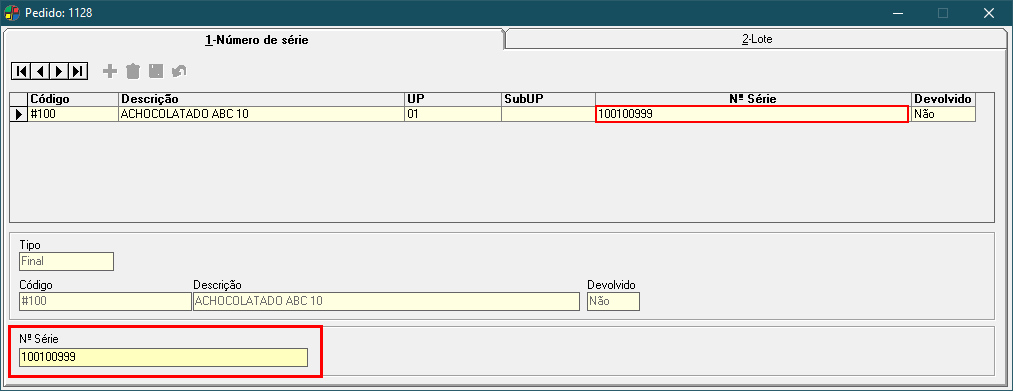
Imprimir Observação de Substituição Tributária da Compra
Marque esta opção para que seja exibida a alíquota de substituição tributária na compra, abaixo da descrição do item.
Imprimir Observação de SubUP
Marque esta opção, para que abaixo da descrição do produto seja exibido informações de SubUP de estocagem do produto, conforme a imagem abaixo:

A informação é exibido com o código de SubUP e a quantidade utilizada daquela unidade.
A SubUP pode ser atribuída no pedido de faturamento ao clicar CTRL+U na aba 2 – Itens do Pedido e clicar no botão  Seleção de SubUP. Lembrando que o produto do pedido deve ter estoque disponível na SubUP específica.
Seleção de SubUP. Lembrando que o produto do pedido deve ter estoque disponível na SubUP específica.

Imprimir observação de Número de Lote
Marque esta opção, para que abaixo da descrição do produto seja exibido informações ao lote do produto e a data de validade, conforme a imagem abaixo:

O número de lote é atribuído no pedido de faturamento, ao pressionar ALT+N na aba Dados Gerais e preenchendo o número de lote do item:
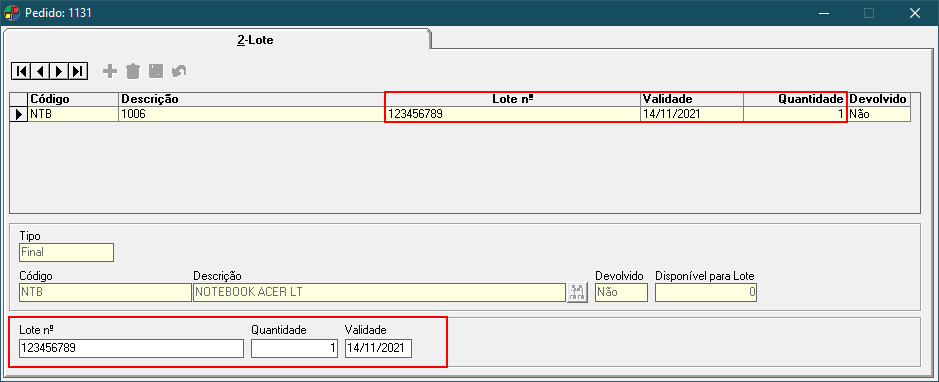
Decimais Qtde do Produto
Defina a quantidade de casas decimais utilizadas para formatar a quantidade.
Decimais Valor Unitário do Produto
Defina a quantidade de casas decimais utilizadas para formatar o valor.
Observação de Substituição Tributária de Compra
Informe neste campo uma observação padronizada que complemente as informações referentes a aliquota de Substituição Tributária.
Observação fixa na nota fiscal
Informe neste campo uma observação que ficará fixada no rodapé do DANFE, conforme a imagem abaixo:

Alíquota de ICMS – Simples Nacional
Neste campo informe a alíquota de Simples Nacional. Esta alíquota é definida como um regime tributário diferenciado, o Simples Nacional contempla empresas com receita bruta anual de até R$ 3,6 milhões.
CFOPs com aproveitamento de crédito do Simples Nacional
Pode-se incluir a lista dos CFOPs para serem considerados no cálculo do aproveitamento do crédito para Simples Nacional. Eles serão exibidos na NFe:
Observação padrão para Simples Nacional
É a observação definida por lei e que deve ser exibida para Notas de emitentes do Simples Nacional:
Observação em caso de aproveitamento de crédito do Simples Nacional
Caso haja configuração, o valor calculado será exibido neste campo, com substituição:
- {0} substituído pelo valor calculado
- {1} substituído pela alíquota de ICMS – Simples Nacional (que consta nesta mesma tela de parâmetros):
Parâmetros 7
Nesta aba é realizada a configuração para o envio de e-mails relacionados às funções do módulo de Nota Fiscal Eletrônica. Além dos dados do seu servidor de envio de e-mails, também está a configuração padrão que entra em ação, quando não há uma configuração de vendedor, por exemplo ao enviar a NF-e e anexos direto da manutenção de Faturamento do Módulo de Gestão de Vendas (Novo Vendas).
Dados para o envio de e-mail
Servidor SMTP, Porta SMTP
Estas informações são obtidas diretamente com o seu departamento de TI ou o seu provedor de e-mails, basta copiar e colar o que lhe for informado.
Deseja receber confirmação de emails enviados?
Ao marcar esta caixa de seleção, você habilita o campo logo abaixo para inserir o endereço de e-mail em que deseja receber a confirmação dos e-mails que são enviados através do sistema.
Servidor utiliza SSL (Secure Sockets Layer) para encriptar a conexão
Muitos provedores já utilizam como padrão a função SSL, que adiciona uma camada extra de segurança às comunicações. Caso seu provedor não utilize, deixe desmarcado.
Delay para enviar o próximo email (em segundos)
Como garantia de não ter seu endereço de e-mail marcado como SPAMMER, você pode adicionar quantos segundos o sistema deve aguardar entre um envio de e-mail e outro, sem que isso atrapalhe o seu trabalho. Caso o envio seja esporádico, deixe como 0 para não haver delay (atraso).
Enviar e-mail para
Escolha se o e-mail deve ir para a empresa ou também para contatos.
Utilizar o seguinte remetente de e-mail para envio dos dados da NF-e
Nome, Email, Conta de autenticação e Senha
Ao efetuar o envio dos dados da NF-e, a opção Utilizar configurações de e-mail do Vendedor estiver desmarcarda, o sistema utilizará as configurações de e-mail cadastradas aqui. Novamente são dados recorrentes para o envio de qualquer mensagem.
Assinatura
Adicione uma assinatura personalizada, que será incluída no e-mail enviado.
Replicar Parâmetros da NF-e / NFC-e
Esta ferramenta realiza replicações das configurações definidas nos parâmetros da NF-e / NFC-e para outras bases de dados, através do recurso multi-empresa.
 A utilização desta ferramenta é controlada pelo item de segurança 5516 – Ferramenta replicar parâmetros NF-e/NFC-e.
A utilização desta ferramenta é controlada pelo item de segurança 5516 – Ferramenta replicar parâmetros NF-e/NFC-e.
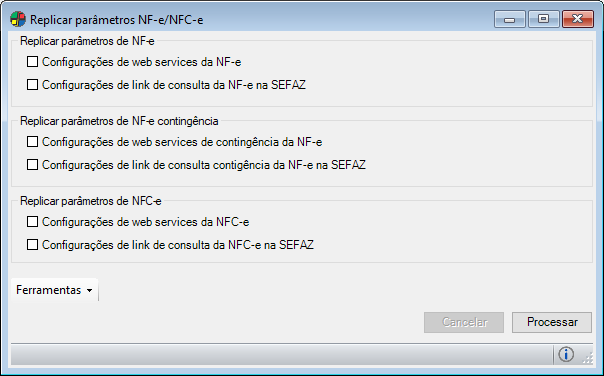
Nesta ferramenta existem três agrupamentos para definir as configurações de quais documentos serão replicados para outras base de dados:
Replicar parâmetros NF-e
Configurações de web services da NF-e
Replica todas informações que estão atribuídas nos campos do agrupamento Web Service, localizado na aba Parâmetros 2.
Configurações de link de consulta da NF-e na SEFAZ
Replica o link de Consulta Publica que está localizado no campo “Link para consulta da NF-e na Base de Dados do Portal da Secretaria da Fazenda Estadual”, localizado na aba Parâmetros 2.
Replicar parâmetros de NF-e contingência
Configurações de web services de contingência da NF-e
Replica todas informações que estão atribuídas nos campos do agrupamento Web Service, localizado na aba Parâmetros 3.
Configurações de link de consulta de contingência da NF-e na SEFAZ
Replica o link de Consulta Publica que está localizado no campo “Link para consulta da NF-e na Base de Dados do Portal da Secretaria da Fazenda Estadual”, localizado na aba Parâmetros 3.
Replicar parâmetros de NFC-e
Configurações de web services da NFC-e
Replica todas informações que estão atribuídas nos campos do agrupamento Web Service, localizado na aba Parâmetros 4.
Configurações de link de consulta da NFC-e na SEFAZ
Replica o link de Consulta Publica que está localizado no campo “Link para consulta da NCF-e na Base de Dados do Portal da Secretaria da Fazenda Estadual”, localizado na aba Parâmetros 4.
Após realizar a seleção das configurações que deseja replicar, clique no botão Processar. Será aberta uma janela para realizar a copia dos registros.
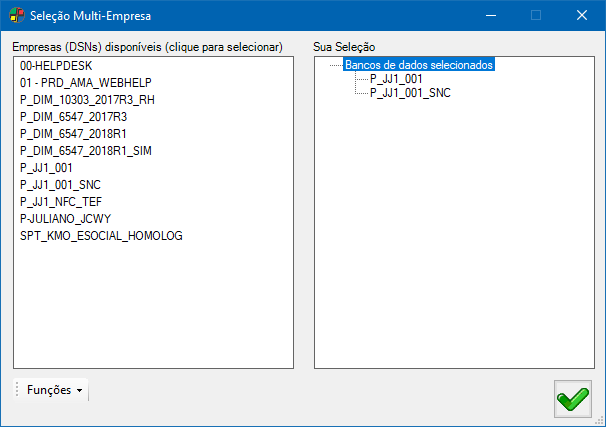
Feito a seleção das empresas, clique no botão ![]() Confirmar para finalizar o processo.
Confirmar para finalizar o processo.